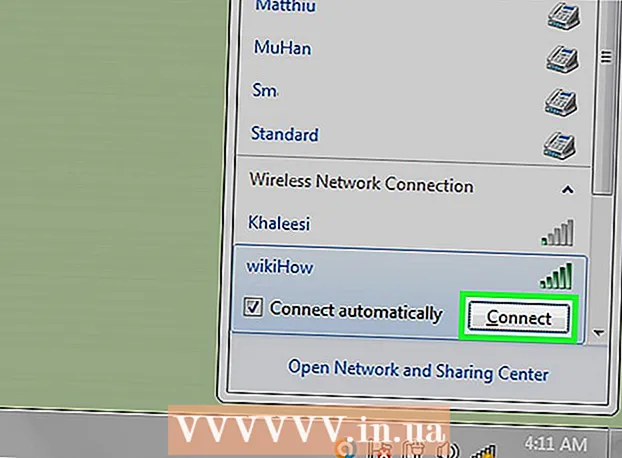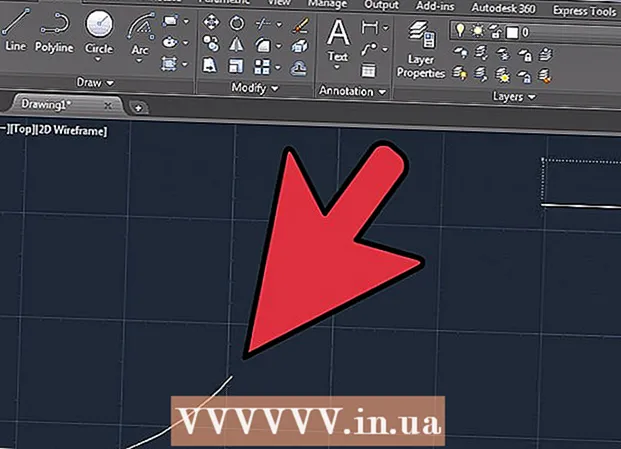Συγγραφέας:
Sara Rhodes
Ημερομηνία Δημιουργίας:
17 Φεβρουάριος 2021
Ημερομηνία Ενημέρωσης:
28 Ιούνιος 2024

Περιεχόμενο
- Βήματα
- Μέθοδος 1 από 3: Word 2016/2013 / Office 365
- Μέθοδος 2 από 3: Word 2007/2010
- Μέθοδος 3 από 3: Word 2003
Η αλλαγή του διαστήματος γραμμών σάς επιτρέπει να κάνετε το έγγραφο ευανάγνωστο, καθώς και να κάνετε σημειώσεις σε χαρτί κατά την εκτύπωση. Ακολουθήστε αυτόν τον οδηγό για να αλλάξετε το διάστημα σε οποιαδήποτε έκδοση του Word, ανεξάρτητα από το λειτουργικό σας σύστημα.
Βήματα
Μέθοδος 1 από 3: Word 2016/2013 / Office 365
 1 Κάντε κλικ στην καρτέλα Σχεδιασμός ή Μηχανική. Βρίσκεται στο πάνω μέρος της γραμμής μενού.
1 Κάντε κλικ στην καρτέλα Σχεδιασμός ή Μηχανική. Βρίσκεται στο πάνω μέρος της γραμμής μενού.  2 Κάντε κλικ στην επιλογή Χώρος παραγράφου. Θα ανοίξει ένα μενού όπου μπορείτε να επιλέξετε τις κατάλληλες επιλογές.
2 Κάντε κλικ στην επιλογή Χώρος παραγράφου. Θα ανοίξει ένα μενού όπου μπορείτε να επιλέξετε τις κατάλληλες επιλογές. 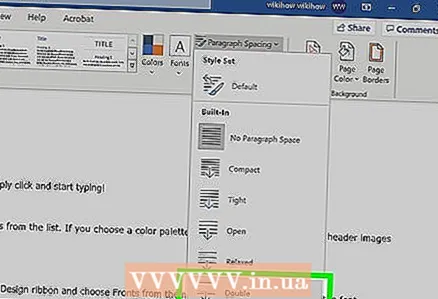 3 Επιλέξτε "Διπλό". Ολόκληρο το έγγραφο θα χρησιμοποιεί τώρα απόσταση δύο γραμμών.
3 Επιλέξτε "Διπλό". Ολόκληρο το έγγραφο θα χρησιμοποιεί τώρα απόσταση δύο γραμμών. - Για να ορίσετε απόσταση διπλών γραμμών σε ένα συγκεκριμένο μέρος του κειμένου, στην καρτέλα Αρχική σελίδα στο μενού Γραφήματα και παραγράφους ή απλώς Διαστήματα (τέσσερις οριζόντιες γραμμές με δύο μπλε βέλη), επιλέξτε 2.0.
Μέθοδος 2 από 3: Word 2007/2010
 1 Ρυθμίστε το διάστημα μεταξύ των γραμμών πριν ξεκινήσετε την εργασία. Εάν θέλετε να δημιουργήσετε ένα έγγραφο με μία τυπική απόσταση γραμμών, ορίστε το πρώτα (για να εξοικονομήσετε χρόνο αργότερα). Για να αλλάξετε το διάστημα γραμμών, μεταβείτε στην καρτέλα Αρχική σελίδα ή στην καρτέλα Διάταξη σελίδας.
1 Ρυθμίστε το διάστημα μεταξύ των γραμμών πριν ξεκινήσετε την εργασία. Εάν θέλετε να δημιουργήσετε ένα έγγραφο με μία τυπική απόσταση γραμμών, ορίστε το πρώτα (για να εξοικονομήσετε χρόνο αργότερα). Για να αλλάξετε το διάστημα γραμμών, μεταβείτε στην καρτέλα Αρχική σελίδα ή στην καρτέλα Διάταξη σελίδας.  2 Αλλάξτε το διάστημα στην καρτέλα Αρχική σελίδα. Στην καρτέλα Αρχική σελίδα, βρείτε την ενότητα Παράγραφος. Εδώ, κάντε κλικ στο εικονίδιο διάστασης γραμμής για να αναπτύξετε το αντίστοιχο μενού. Το εικονίδιο μοιάζει με τέσσερις μικρές οριζόντιες γραμμές με βέλη στραμμένα πάνω και κάτω. Από αυτό το μενού, μπορείτε να επιλέξετε γενικές επιλογές διαστήματος γραμμής.
2 Αλλάξτε το διάστημα στην καρτέλα Αρχική σελίδα. Στην καρτέλα Αρχική σελίδα, βρείτε την ενότητα Παράγραφος. Εδώ, κάντε κλικ στο εικονίδιο διάστασης γραμμής για να αναπτύξετε το αντίστοιχο μενού. Το εικονίδιο μοιάζει με τέσσερις μικρές οριζόντιες γραμμές με βέλη στραμμένα πάνω και κάτω. Από αυτό το μενού, μπορείτε να επιλέξετε γενικές επιλογές διαστήματος γραμμής. - Εάν το εικονίδιο Line Spacing δεν εμφανίζεται, πιθανότατα οφείλεται σε ανεπαρκή χώρο οθόνης στη συσκευή σας. Μπορείτε να αλλάξετε το διάστημα κάνοντας κλικ στο εικονίδιο με το κάτω βέλος κάτω από τη λέξη "Παράγραφος". Θα ανοίξει το αντίστοιχο μενού.
- Στο μενού Παράγραφος, μπορείτε να προσαρμόσετε το διάστιχο μεταξύ των γραμμών χρησιμοποιώντας το αναπτυσσόμενο μενού Line Spacing: στην ενότητα Spacing.
 3 Αλλάξτε το διάστημα στην καρτέλα Διάταξη σελίδας. Στην καρτέλα Διάταξη σελίδας, κάντε κλικ στο κάτω βέλος δίπλα στη λέξη Παράγραφος. Θα ανοίξει το αντίστοιχο μενού. Στο μενού Παράγραφος, μπορείτε να προσαρμόσετε το διάστημα μεταξύ των γραμμών χρησιμοποιώντας το αναπτυσσόμενο μενού Line Spacing: στην ενότητα Spacing.
3 Αλλάξτε το διάστημα στην καρτέλα Διάταξη σελίδας. Στην καρτέλα Διάταξη σελίδας, κάντε κλικ στο κάτω βέλος δίπλα στη λέξη Παράγραφος. Θα ανοίξει το αντίστοιχο μενού. Στο μενού Παράγραφος, μπορείτε να προσαρμόσετε το διάστημα μεταξύ των γραμμών χρησιμοποιώντας το αναπτυσσόμενο μενού Line Spacing: στην ενότητα Spacing.  4 Αλλάξτε το διάστημα μεταξύ παραγράφων. Εκτός από την αλλαγή του διαστήματος μεταξύ των γραμμών, μπορείτε να αλλάξετε το διάστημα πριν και μετά από κάθε παράγραφο. Στην καρτέλα Διάταξη σελίδας, αναζητήστε Διάστημα στην ενότητα Παράγραφος.
4 Αλλάξτε το διάστημα μεταξύ παραγράφων. Εκτός από την αλλαγή του διαστήματος μεταξύ των γραμμών, μπορείτε να αλλάξετε το διάστημα πριν και μετά από κάθε παράγραφο. Στην καρτέλα Διάταξη σελίδας, αναζητήστε Διάστημα στην ενότητα Παράγραφος. - Εάν επιλέξετε "Πριν", η απόσταση θα προστεθεί πριν από την αρχή κάθε παραγράφου.
- Εάν επιλέξετε Μετά, το διάστημα θα προστίθεται κάθε φορά που πατάτε Enter (για να ξεκινήσετε μια νέα παράγραφο).
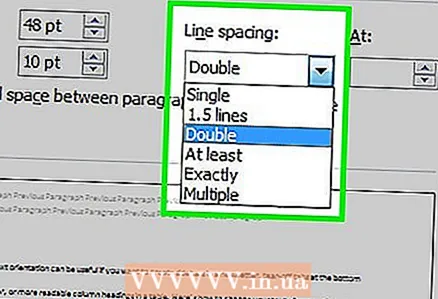 5 Μάθετε ποιες είναι οι επιλογές διαστήματος γραμμής σας. Από προεπιλογή, το διάστημα μεταξύ γραμμών έχει οριστεί σε 1,15. Εάν θέλετε να καθορίσετε μεμονωμένη απόσταση, πρέπει να επιλέξετε 1 από το αναπτυσσόμενο μενού του εικονιδίου Διαστήματα γραμμών.
5 Μάθετε ποιες είναι οι επιλογές διαστήματος γραμμής σας. Από προεπιλογή, το διάστημα μεταξύ γραμμών έχει οριστεί σε 1,15. Εάν θέλετε να καθορίσετε μεμονωμένη απόσταση, πρέπει να επιλέξετε 1 από το αναπτυσσόμενο μενού του εικονιδίου Διαστήματα γραμμών. - Το "Ακριβώς" σας επιτρέπει να ορίσετε την ακριβή απόσταση μεταξύ των γραμμών, μετρούμενη σε σημεία (72 σημεία σε ίντσα).
- Το "Multiplier" σας επιτρέπει να ορίσετε ένα μεγαλύτερο διάστημα, για παράδειγμα, ένα τριπλό διάστημα.
 6 Αλλάξτε την προεπιλεγμένη απόσταση. Εάν θέλετε να αλλάξετε το προεπιλεγμένο διάστημα (1.15), ορίστε τις τιμές που χρειάζεστε και κάντε κλικ στο κουμπί "Προεπιλογή". Θα σας ζητηθεί να επιβεβαιώσετε τις αλλαγές στις προεπιλεγμένες τιμές.
6 Αλλάξτε την προεπιλεγμένη απόσταση. Εάν θέλετε να αλλάξετε το προεπιλεγμένο διάστημα (1.15), ορίστε τις τιμές που χρειάζεστε και κάντε κλικ στο κουμπί "Προεπιλογή". Θα σας ζητηθεί να επιβεβαιώσετε τις αλλαγές στις προεπιλεγμένες τιμές. 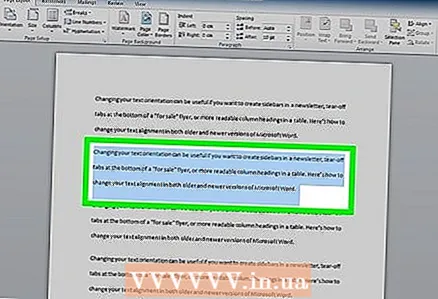 7 Αλλάξτε το διάστημα για συγκεκριμένα μέρη του κειμένου. Για να το κάνετε αυτό, επιλέξτε το κείμενο που θέλετε να αλλάξετε και, στη συνέχεια, προσαρμόστε το διάστημα όπως περιγράφεται παραπάνω.
7 Αλλάξτε το διάστημα για συγκεκριμένα μέρη του κειμένου. Για να το κάνετε αυτό, επιλέξτε το κείμενο που θέλετε να αλλάξετε και, στη συνέχεια, προσαρμόστε το διάστημα όπως περιγράφεται παραπάνω. - Μπορείτε να αλλάξετε το διάστημα ολόκληρου του εγγράφου επιλέγοντας όλο το κείμενο. Για γρήγορη επιλογή όλου του κειμένου, πατήστε Ctrl+ΕΝΑ (Η / Υ) ή ⌘ Εντολή+ΕΝΑ (Μακ). Δεν θα επηρεάσει κεφαλίδες, υποσέλιδα ή πλαίσια κειμένου. Για να αλλάξετε το διάστημα σε αυτά, θα πρέπει να επιλέξετε ξεχωριστά αυτές τις ενότητες.
 8 Εξερευνήστε τις συντομεύσεις πληκτρολογίου. Εάν αλλάζετε συχνά το διάστημα γραμμών, οι συντομεύσεις πληκτρολογίου μπορούν να σας εξοικονομήσουν πολύ χρόνο. Χρησιμοποιήστε τις ακόλουθες συντομεύσεις πληκτρολογίου για να αλλάξετε το διάστημα μεταξύ γραμμών:
8 Εξερευνήστε τις συντομεύσεις πληκτρολογίου. Εάν αλλάζετε συχνά το διάστημα γραμμών, οι συντομεύσεις πληκτρολογίου μπορούν να σας εξοικονομήσουν πολύ χρόνο. Χρησιμοποιήστε τις ακόλουθες συντομεύσεις πληκτρολογίου για να αλλάξετε το διάστημα μεταξύ γραμμών: - Επιλέξτε το κείμενο στο οποίο θέλετε να αλλάξετε το διάστημα.
- Κάντε κλικ στο Ctrl+2 (Η / Υ) ή ⌘ Εντολή+2 (Μακ). Αυτό θα καταλήξει με 2 (διπλές) αποστάσεις.
- Κάντε κλικ στο Ctrl+5 (Η / Υ) ή ⌘ Εντολή+5 (Μακ). Ως αποτέλεσμα, θα έχετε 1,5 (ενάμιση) διαστήματα.
- Κάντε κλικ στο Ctrl+1 (Η / Υ) ή ⌘ Εντολή+1 (Μακ). Αυτό θα καταλήξει με 1 (απλή) απόσταση.
Μέθοδος 3 από 3: Word 2003
 1 Επιλέξτε το κείμενο. Για να επιλέξετε όλο το κείμενο, πατήστε Ctrl+ΕΝΑ.
1 Επιλέξτε το κείμενο. Για να επιλέξετε όλο το κείμενο, πατήστε Ctrl+ΕΝΑ.  2 Μεταβείτε στην επιλογή Μορφή> Παράγραφος.
2 Μεταβείτε στην επιλογή Μορφή> Παράγραφος. 3 Κάντε κλικ στο "Απόσταση γραμμών" και επιλέξτε την επιθυμητή απόσταση από το αναπτυσσόμενο μενού.
3 Κάντε κλικ στο "Απόσταση γραμμών" και επιλέξτε την επιθυμητή απόσταση από το αναπτυσσόμενο μενού. 4 Κάντε κλικ στο OK.
4 Κάντε κλικ στο OK.